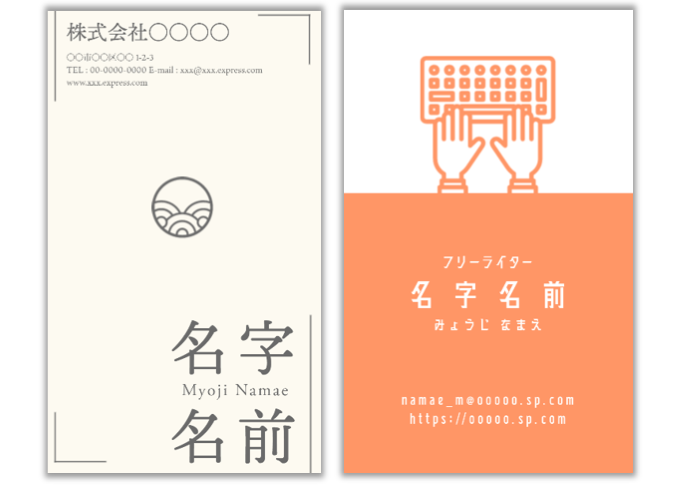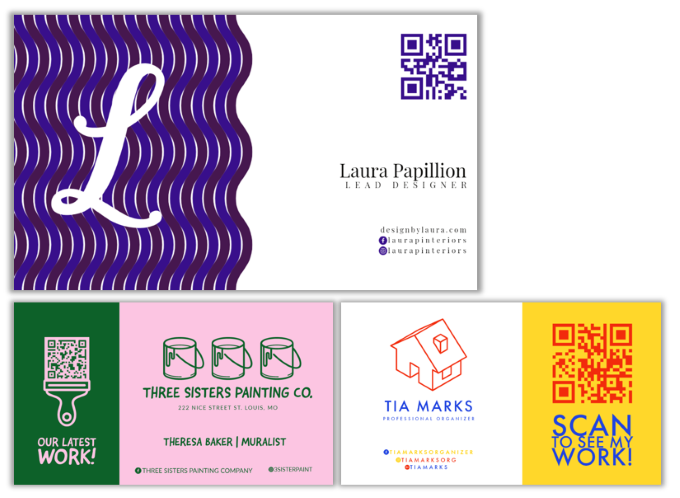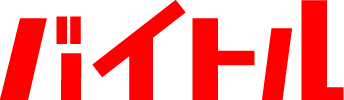名刺デザインのコツと作り方は?Adobe Expressでおしゃれな名刺作成【ビジネス&趣味用】

※本記事は、アドビ株式会社の提供によるPRです
副業やフリーランス、趣味の交流など、人と触れ合うさまざまな場面で使われるオリジナル名刺。そのデザインや内容は、初対面となる相手への印象付けに大きく作用します。レイアウトはもちろん、文字サイズに色といった要素まで軽視できません。
どうせなら、人を一発で魅了する名刺を、自身の手で作ってみたいですよね。そんな方におすすめなのが、誰でもかんたんに、無料で名刺がデザインできるアプリ「Adobe Express(アドビ・エクスプレス)」。
すぐに使えるテンプレートを活用すれば、デザイン未経験者やPCに不慣れな方だって大丈夫。本記事では、副業・フリーランスでのお仕事や、趣味の交流で活躍する名刺の作り方を、一からお伝えしていきます。
目次
-
印象に残る名刺デザインのコツ
-
オリジナル名刺作成の前に、名刺の基本を知りましょう。書くべき情報と、好かれる名刺のポイント5つをお教えします。
名刺に必要な情報とは?
名刺に欠かせない情報はまず姓名。読み間違いやすい漢字を使っているのならルビも必要でしょう。
そして肩書きや役職名、連絡先として住所、携帯電話の番号、メールアドレスも欠かせません。固定電話やFAX、ホームページURLもあるなら載せるべきです。特に仕事用ならば連絡手段の多さはアドバンテージになります。
副業・フリーランスとして仕事に使うのならば、情報は正確かつ充実した記載を心がけましょう。
趣味、遊び用ならばトラブル回避のため、連絡先をメールアドレスだけにするのもありです。名前もハンドルネームや愛称といった崩した状態でも問題ないでしょう。印象に残る名刺を作る5つのポイント
名刺は相手に自分の存在を知らせ、距離を縮めるための自己紹介ツールです。受け取った方が何も感じないようでは意味が薄くなってしまいます。副業・フリーランス、趣味、どの使い方でも名刺だけで印象に残るような工夫が必要です。
ポイント①レイアウトのバランスをとる
文字の左揃え、右揃えを統一すると、散らかった雰囲気にならず好印象。住所や電話番号といったデータは文字サイズを揃えて、ひとまとめに配置すると見やすくなります。
ポイント②充分な余白をとる
名前や肩書きなど、相手に伝えたい要素が引き立つよう、余白は多めが基本。あまりに端まで情報が詰まった名刺は見づらく、実用的ではありません。
ポイント③名刺デザインとフォントイメージを合わせる
すべてのフォントが統一されており、デザインと合っていればなおさら良いです。揃ったフォントはデザインと合わせやすく、違和感のない名刺になります。
ポイント④イラスト・写真を利用する
一目で認識でき、文字より記憶に残りやすい、イラストや写真を組み込むのも有効です。ペット、オリジナルロゴ、自身の似顔絵などをプリントしている方が多いようです。
ポイント⑤紙質・素材にこだわる
和紙やビニールコーティングなど、一味違う素材で作ると、それだけで印象深く。凹凸感がありレトロな雰囲気に仕上がる活版印刷も近年人気です。
ただし、名刺入れのサイズはほとんどが同一規格。極端に大きいと収納できないため、あまり好まれません。長方形以外のトリッキーな形も同様です。
-
Adobe Expressを活用したおしゃれな名刺の作り方
-
では、ここからは実際の名刺デザイン作成に挑戦!Adobe Expressを使った作業工程をビジネス用・趣味用に分けてお見せしましょう。
無料で使えるAdobe Expressとは?
オリジナル名刺の作成で頼れるAdobe Expressは、ロゴ制作や広告画像などが作れるオンラインのデザインアプリ。Adobe IllustratorやAdobe Photoshopなどのデザインアプリで有名なAdobe社が提供しています。
パソコンとインターネット環境さえあれば操作可能で、デザインの知識はゼロでOK。豊富なテンプレートから自分好みの素材をチョイスでき、色やフォントなどのカスタムも自由自在となっています。
デザインをする操作はドラッグ&ドロップが中心ですから、非常にシンプルでわかりやすいのも魅力です。【ビジネス用名刺】5STEPで完成!Adobe Expressで個性と信頼感ある名刺作成
Adobe Expressでの名刺作成は5STEPで完了。まずは副業・フリーランスといったビジネスシーンで活躍する名刺デザインを例に、各ステップで何をするのか解説します。
STEP1:テンプレートを選択
数千種類あるテンプレートから好みのデザインを選択します。いずれのテンプレートもプロのデザイナーが手がけているのでハイクオリティ!
お仕事用なので、まずは文字情報の読みやすさを重視したデザインを選ぶと良いでしょう。▼イメージから選ぶ
ある程度テイストによってカテゴリ分けされていて、自分に合うキーワードを入力すれば絞り込みも可能。あまり迷わずに理想のテンプレートに出会えるはず。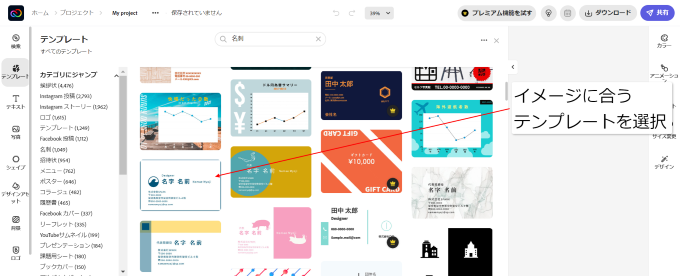
▼グループ化を解除
構成する各要素のグループ化を解除すると、パーツごとの編集ができるように。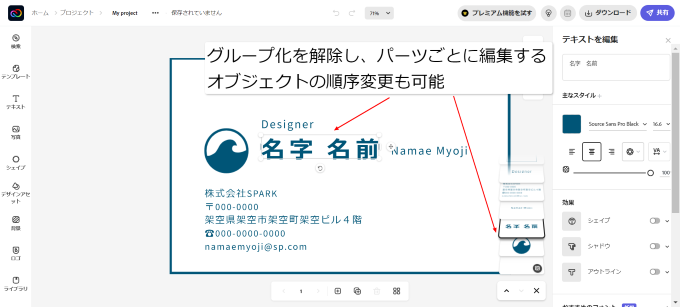
▼プロフィール情報を自分用に書き換える
仮で入っているプロフィール見本を、すべて自分の情報に書き換えていきます。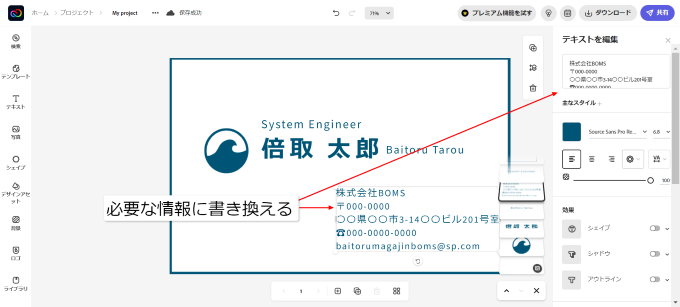
STEP2:イラストや写真を追加
自分のPC、スマホに保存されている画像を、名刺デザインに加えることが可能です。Adobe Express内に格納されている、さまざまなフリー素材でデコレーションすることもできます。

STEP3:シェイプ(図形などの描画ツール)をアップロード
サンプルのシェイプを編集・挿入すると、さらにオリジナリティが高まります。
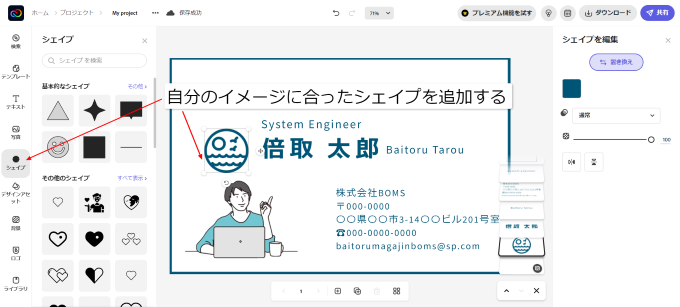
STEP4:フォントやカラーを変更
自分なりのフォントやカラーを用いて、オリジナリティを足しましょう。使っているカラーが薄すぎ、濃すぎでは得られる印象以上に読みにくくなってしまうためご注意を。
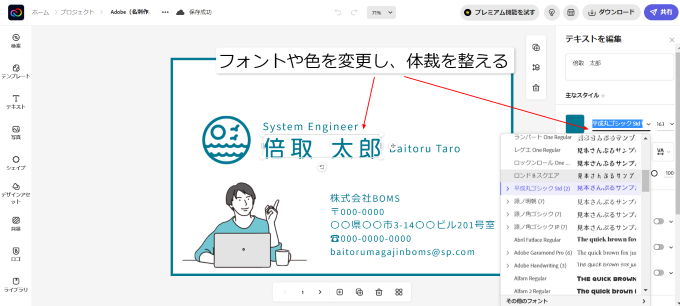
▼完成!
わずかな時間とステップで素敵な名刺のできあがりです!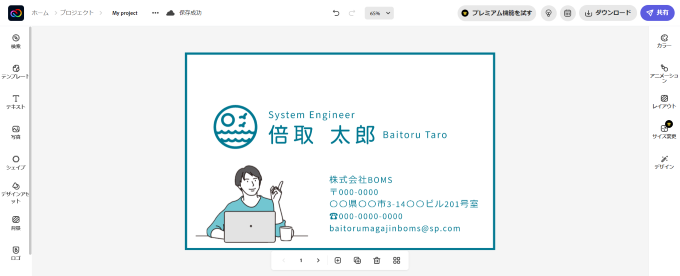
STEP5:名刺をダウンロード
完成した名刺はダウンロードすれば、そのまま印刷屋さんに送付、発注できます。ダウンロードせずともオンライン共有や自宅での印刷もできる仕様です。
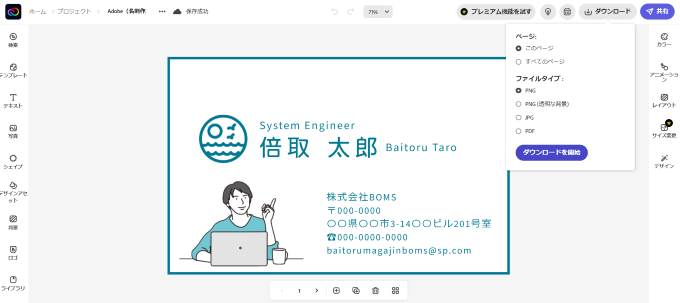
【趣味用名刺】5STEPで完成!Adobe Expressで趣味を印象付けられる名刺作成
名刺といえば、仕事で使用されるイメージが強いですが、昨今では趣味のイベントや個人活動において趣味用の名刺を作成することが増えています。
ここからは、自分を印象付ける趣味用名刺の作り方を5STEPで紹介します。STEP1:テンプレートを選択
数千種類あるテンプレートから、自分の趣味に合わせてデザインを選択します。自分を表す個性的なテンプレートを選び、アレンジするのもおすすめです。
文字情報を含めてビジネス用ほど制約はないので、趣味とリンクしたデザインを重視すると良いでしょう。▼イメージから選ぶ
キーワードからテンプレートを検索することができるため、具体的なデザインが決まっていない場合でもかんたんに作成できます。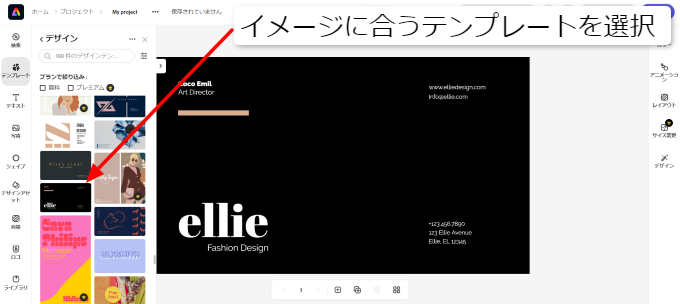
▼グループ化を解除
構成する各要素のグループ化を解除すると、パーツごとの編集ができます。オブジェクトの順序変更もでき、自由度高く作業できます。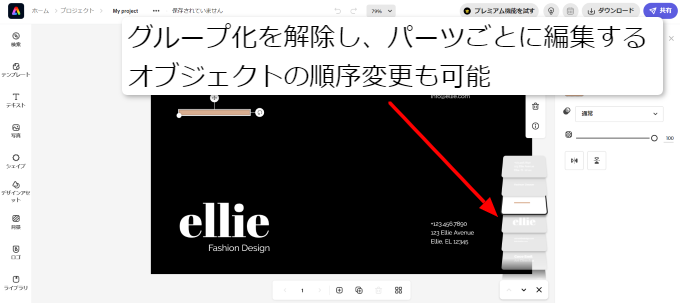
▼ベースとなる背景色を変更する
趣味用ではより個性を重視するためにも、まずは背景色を選択して自分のイメージに合う色に変更することがおすすめです。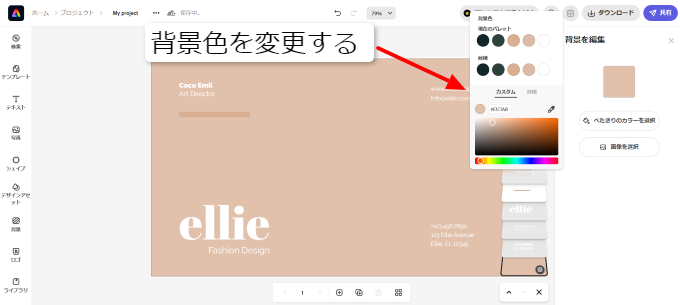
▼プロフィール情報を自分用に書き換える
仮で入っているプロフィール見本を、自分用の情報に書き換えていきます。ニックネーム(ペンネーム)や、SNSのアカウント、キャッチコピーやキャッチフレーズをいれて自分の情報をわかりやすく伝えましょう。
ビジネス用と違って、無用なトラブル回避のために個人情報の掲載を極力避けるのも手です。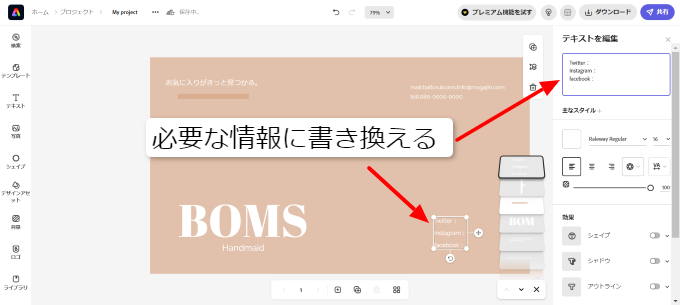
STEP2:イラストや写真を追加
自分のPC、スマホに保存されている写真やイラストを、名刺デザインに加えることが可能です。作品がある場合は、名刺に取り込むことで、より自分の活動をアピールすることができます。
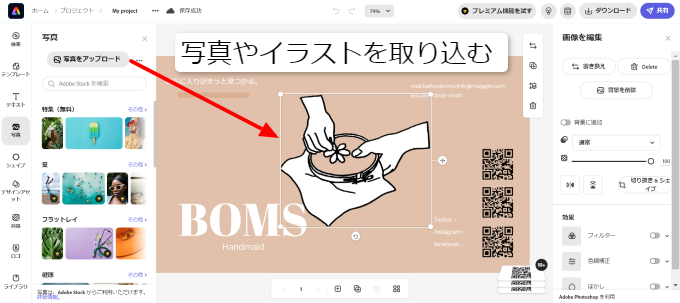
Adobe Expressでは、WEBサイトのURLを挿入するだけでかんたんにQRコードを作成することができます。名刺にQRコードを挿入したいときは、下記リンクから作成しましょう。
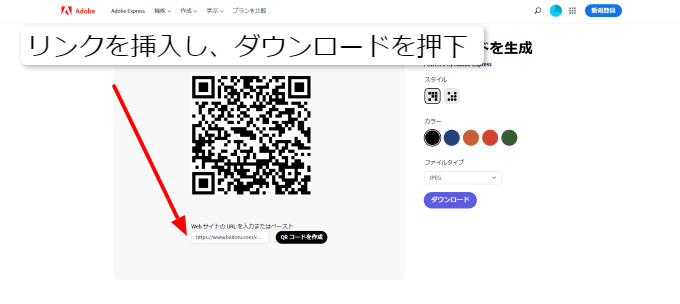
STEP3:シェイプ(図形などの描画ツール)をアップロード
サンプルのシェイプを編集・挿入すると、より自分の趣味に合ったデザインに仕上げることも可能です。
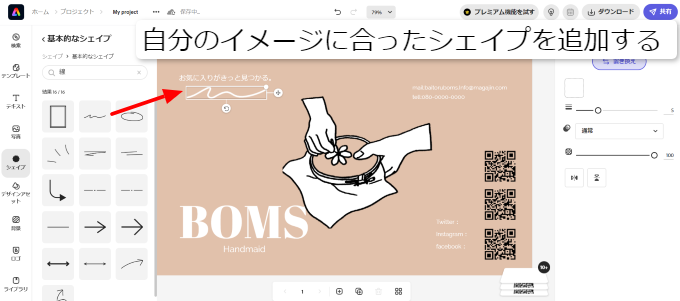
STEP4:フォントやカラーを変更
自分のイメージに合うフォントやカラーを追加すれば、一層自身の趣味を印象付けることができます。
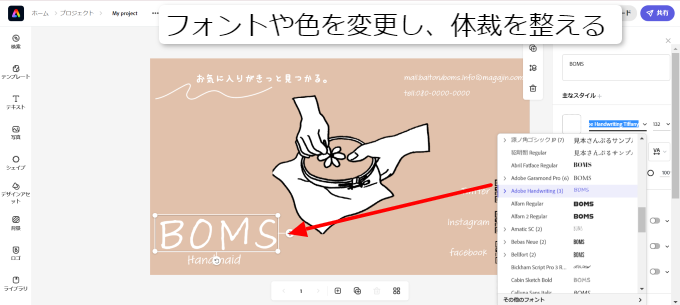
▼完成!
ビジネス用と同様、短時間でオリジナリティ溢れる名刺のできあがりです!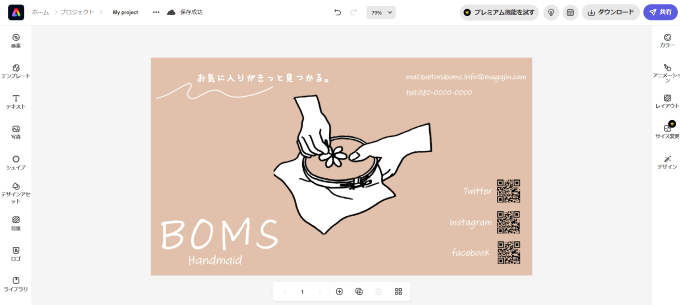
STEP5:名刺をダウンロード
完成した名刺はダウンロードして、オンライン共有や自宅で印刷することができます。趣味用名刺では、名刺用紙にこだわることで、より自分の印象を強くすることができます。特殊な紙質にしたり、サイズを大きくしたりと印刷方法にこだわるのもおすすめです。
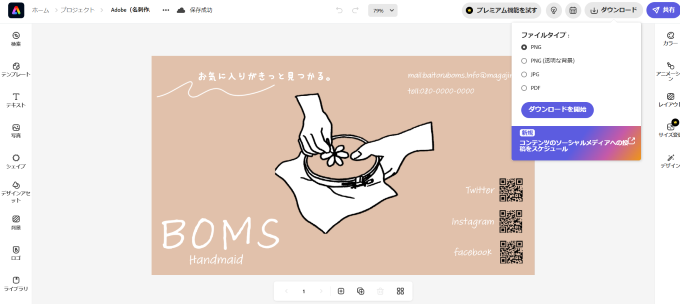
-
今すぐ使える!Adobe Expressの名刺デザインテンプレート事例
-
Adobe Expressに収められている無料テンプレートのなかから、おすすめデザインを副業・フリーランスでのお仕事と、趣味の交流の2つの用途別に紹介します。
副業・フリーランス用の名刺作成におすすめのデザイン
仕事対応の名刺なら、文字情報の読みやすい洗練されたデザインが定番です。
シンプルな名刺テンプレート
縦長のスタイリッシュな名刺テンプレート
QRコード入りビジネス名刺テンプレート
趣味用の名刺作成におすすめのデザイン
ビジネス用ほど情報の制約に縛られないのが、趣味用名刺。相手に伝えたい情報だけを載せ、自分らしさはデザインで表現しましょう。
おしゃれな名刺テンプレート
きれいな画像を使った、おしゃれな名刺はもらう方もテンションが上がります。ただし、可能な限り自分のイメージと合うデザインじゃないとチグハグ感が出てしまうかも。

特徴的なサイズの名刺テンプレート
一般的な名刺(55×91mm)の比率やサイズを変えればインパクトアップ!前述の通り、名刺ケースに収まらないほど大きいサイズは避けましょう。
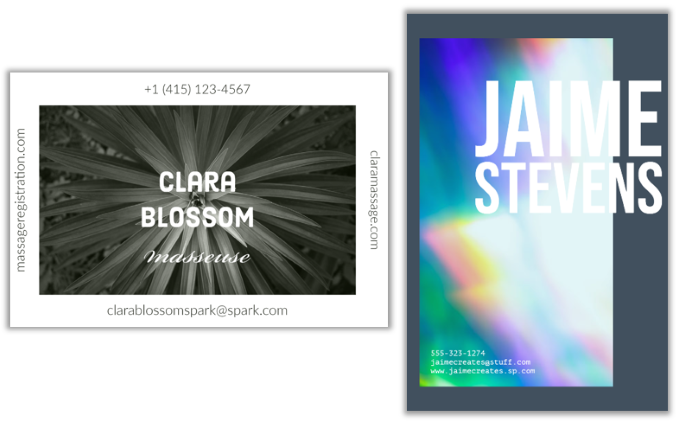
個性的なデザインの名刺テンプレート
ビジネス用だと取り入れにくいポップなグラフィックやイラストだって、趣味仕様の名刺なら問題ありません。思い切り自分らしいモチーフを取り入れて。
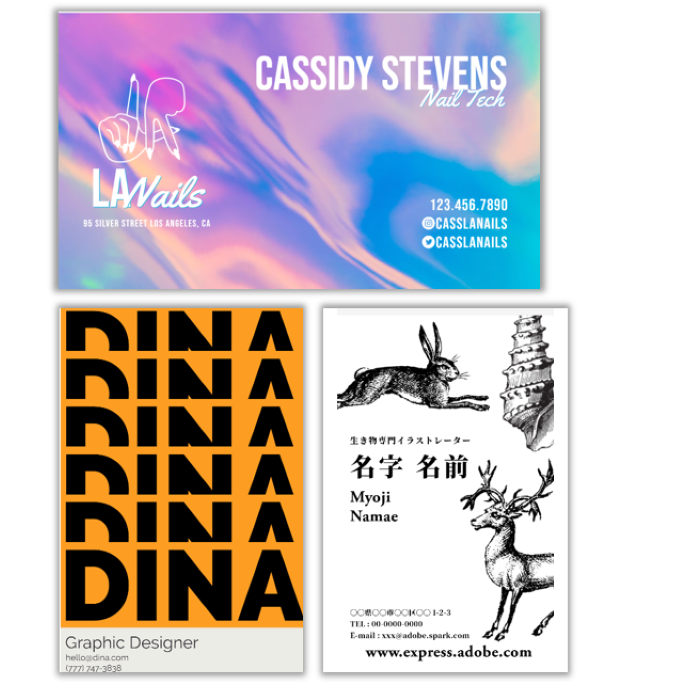
-
まとめ
-
ビジネス用、趣味用ともに、想像以上にかんたんで素敵に仕上がる、Adobe Expressを使った名刺作成。登録無料で作成時間も負担になりませんから、どなたでも挑戦できます。
おしゃれで印象に残るオンリーワンの名刺、あなたも作ってみませんか?作成方法を解説している動画も参考になりますよ!
-
関連記事紹介
-
【免責事項】本記事で紹介しているソフトウェアの情報は、2023年11月時点のものです。バージョンアップなどにより、機能や操作方法は予告なく変更される場合があります。また、一般的な情報提供を目的としたものであり、特定の環境における動作を保証するものではありません。
※Adobe、Adobeロゴ、Express、IllustratorおよびPhotoshopは、Adobe Systems Incorporated(アドビ システムズ社)の米国およびその他の国における登録商標または商標です。
※QRコードは、株式会社デンソーウェーブの登録商標です。
お役立ち の関連記事

【2024年カレンダー】令和6年の祝日・連休を解説!GWやお盆休み、年末年始休みは何連休?

【2023年カレンダー】令和5年の祝日・連休はいつ?年末年始休みやゴールデンウィークも解説!

【2022年カレンダー】令和4年の祝日・連休はいつ?年末年始の休みも解説!

コレもだめ!?SNSを炎上させる画像4選とその対処法

ヒマ人必見★高校生に聞いた【お金のかからない遊び】

「蛙化現象」で悩むあなたへ。気持ちの変わり目を乗り越えるためのヒント

【2025年】今年のゴールデンウィークはいつからいつまで?病院・銀行・郵便局は休み?GWの気になる情報を解説

【大学生の収入事情】大学生の生活費は平均いくら?仕送りなしで暮らす節約術を解説!

バイトを始める学生必見!銀行口座開設は高校生でもできる?必要なものや注意点を解説

大学生のうちにやるべきことは?遊び・旅行・勉強など時間を有意義に使えるおすすめの過ごし方
カテゴリ一覧
-
派遣の仕事探し派遣の仕事探し
-
dip DEIプロジェクトdip DEIプロジェクト
-
dip 派遣はっけんプロジェクトdip 派遣はっけんプロジェクト
-
退職・辞め方退職・辞め方
-
フードデリバリー系仕事特集フードデリバリー系仕事特集
仕事記事 ランキング
- 【税理士監修】103万円と130万円、どっちが得?扶養範囲内で働き損にならない収入とは?【税金Q&A】 /お金・法律
- 2022年最低賃金(最賃)改定額は全国平均時給31円UPの過去最高額!(東京:1072円)最低賃金の引き上げで何が変わる? /お金・法律
- パートでも週20時間以上の労働で社会保険への加入が必要! /お金・法律
- 面接での長所・短所の選び方・答え方とは?回答例20選&短所と長所の言い換え例30選 /面接
- 家で少しでも稼ぎたい!主婦におすすめの内職や注意点・仕事の流れを紹介 /バイト探し・パート探し
- 【税理士監修】103万の壁とは?収入と税金、社会保険の関係について解説します /お金・法律
- 面接で好印象を与える「長所」40選と伝え方のコツ|OK・NG例文も解説 /面接
- 満年齢とは?計算方法と早見表(西暦・和暦対応)で履歴書の年齢欄を正しく書こう /履歴書
- 自宅でできる仕事46選!スキルや趣味、得意分野を活かせる在宅ワークを見つけよう /バイト探し・パート探し
- 【税理士監修】アルバイトでも確定申告は必要?申告方法や確定申告をしないとどうなるかを解説 /お金・法律
エンタメ記事 ランキング
- 【2024年カレンダー】令和6年の祝日・連休を解説!GWやお盆休み、年末年始休みは何連休? /お役立ち
- 【2023年カレンダー】令和5年の祝日・連休はいつ?年末年始休みやゴールデンウィークも解説! /お役立ち
- 【2022年カレンダー】令和4年の祝日・連休はいつ?年末年始の休みも解説! /お役立ち
- 映画「超・少年探偵団NEO -Beginning-」舞台挨拶をサポート! /ドリームバイトレポート
- 今泉佑唯さん出演の舞台をサポート! /ドリームバイトレポート
- コレもだめ!?SNSを炎上させる画像4選とその対処法 /お役立ち
- 『アッコにおまかせ!』で生放送をサポート! /ドリームバイトレポート
- 人気ペットタレント【ベル・すず・リンドール】の撮影をサポート! /ドリームバイトレポート
- 『SPACE SHOWER MUSIC AWARDS 2020』をサポート! /ドリームバイトレポート
- 緑黄色社会 インタビュー - 激的アルバイトーーク! /激的アルバイトーーク!